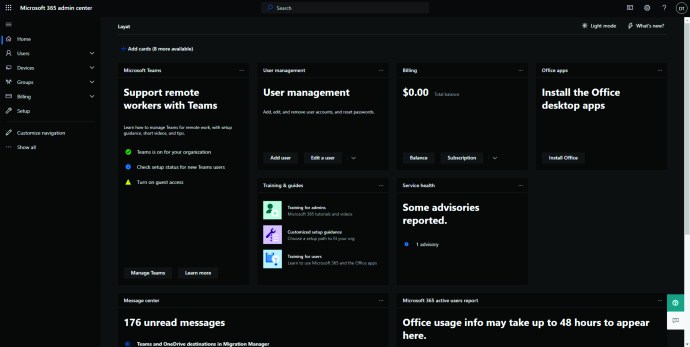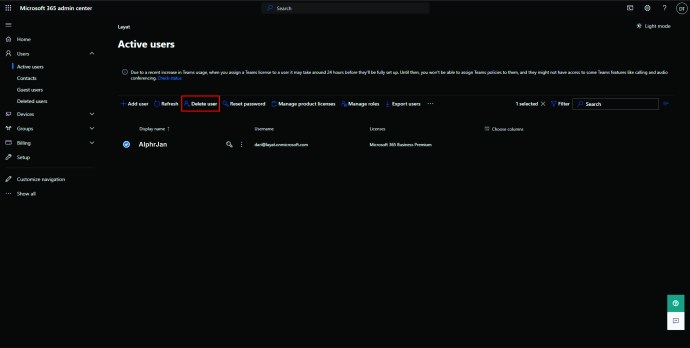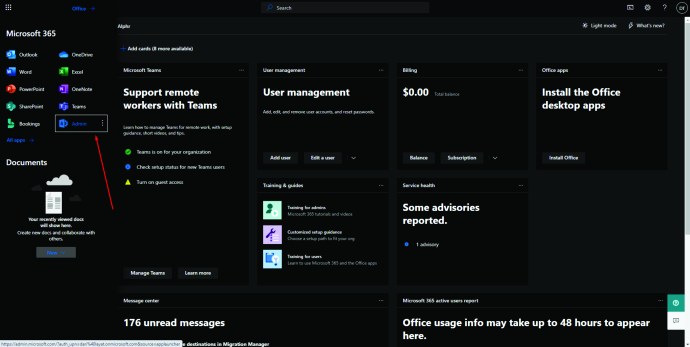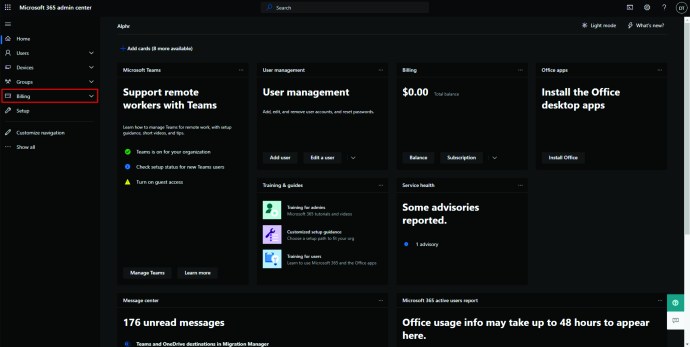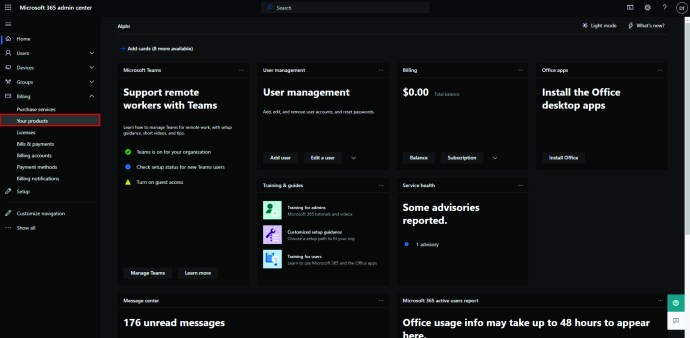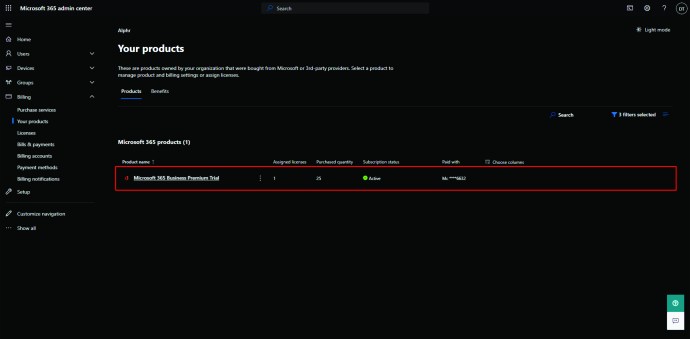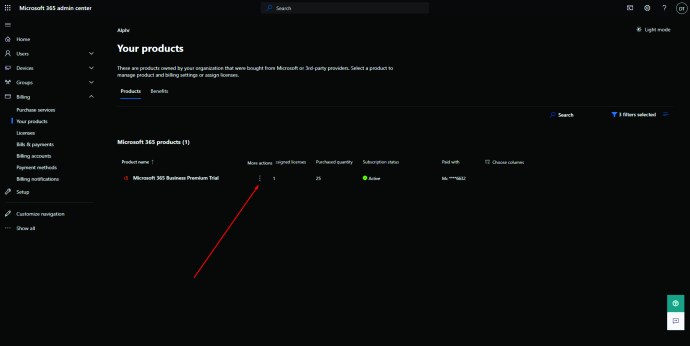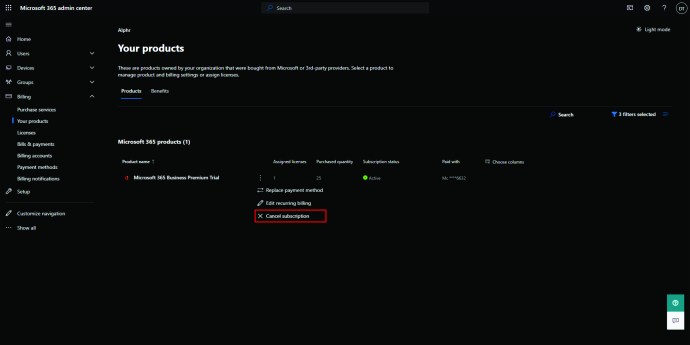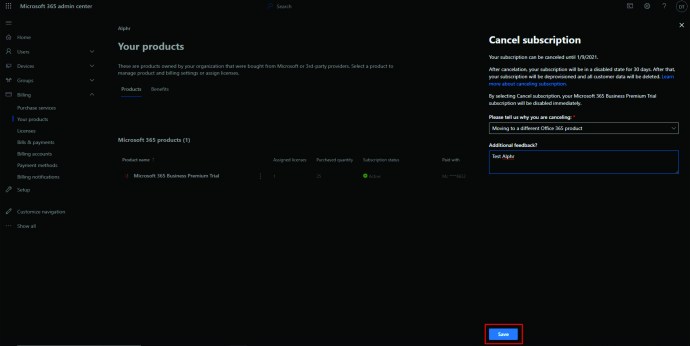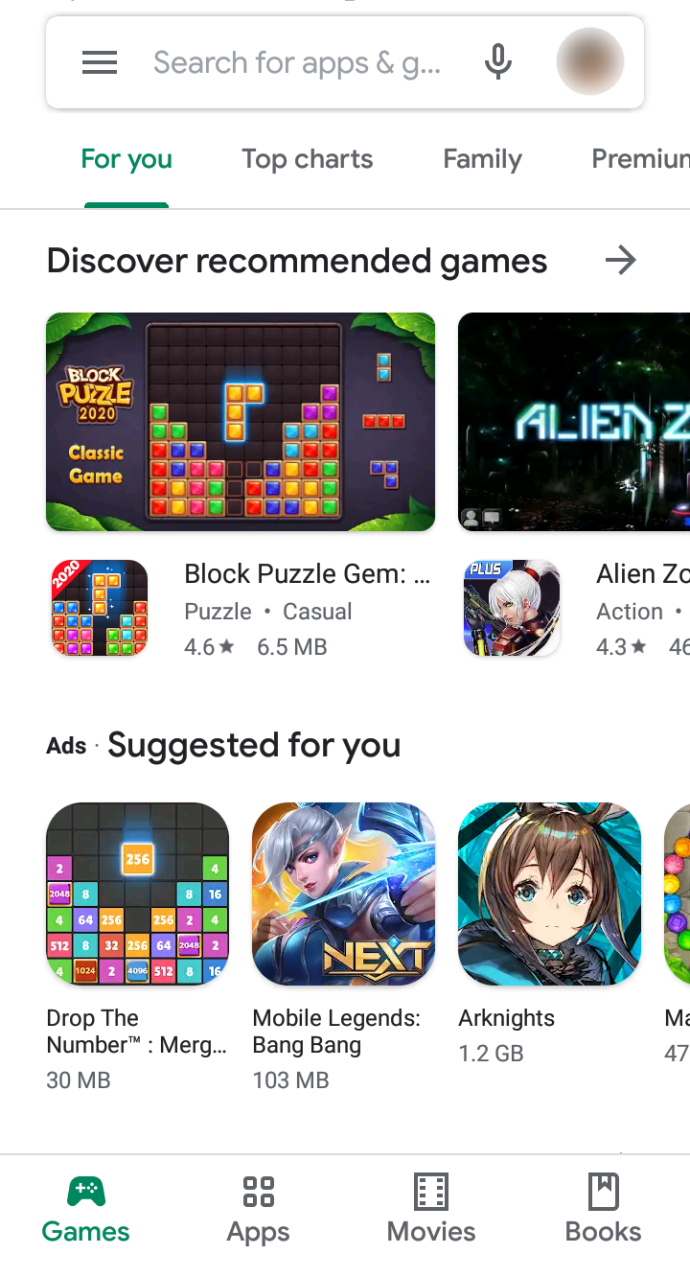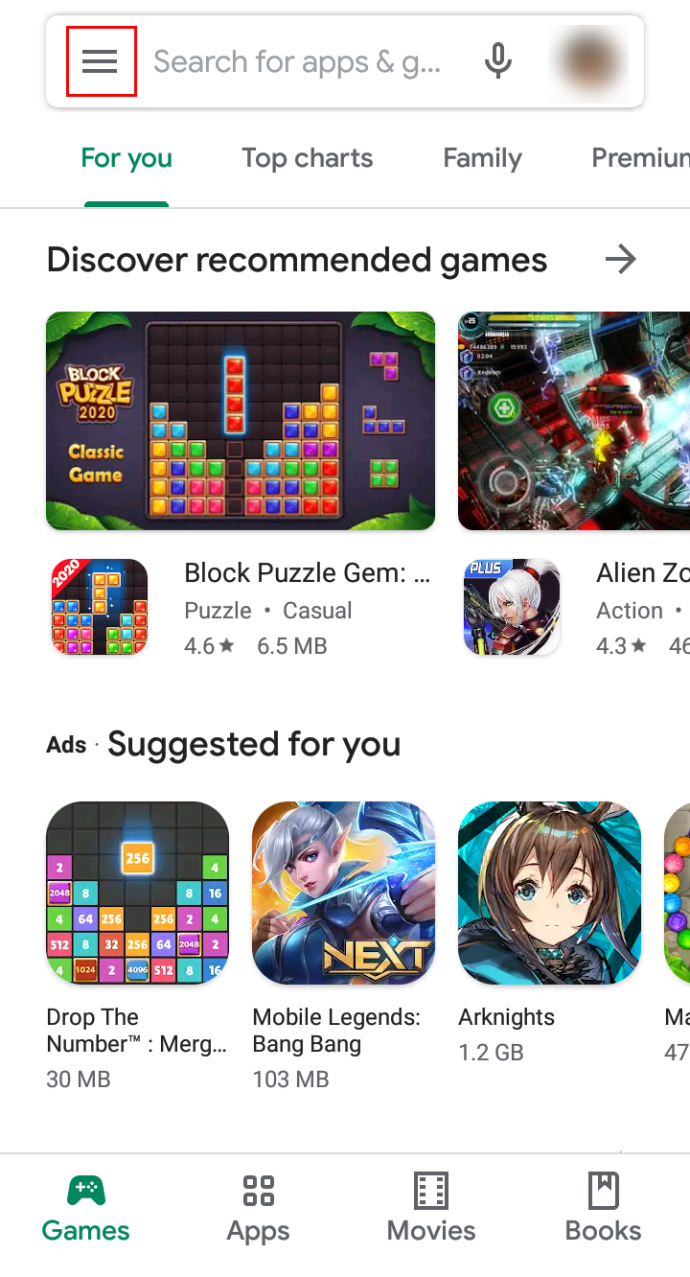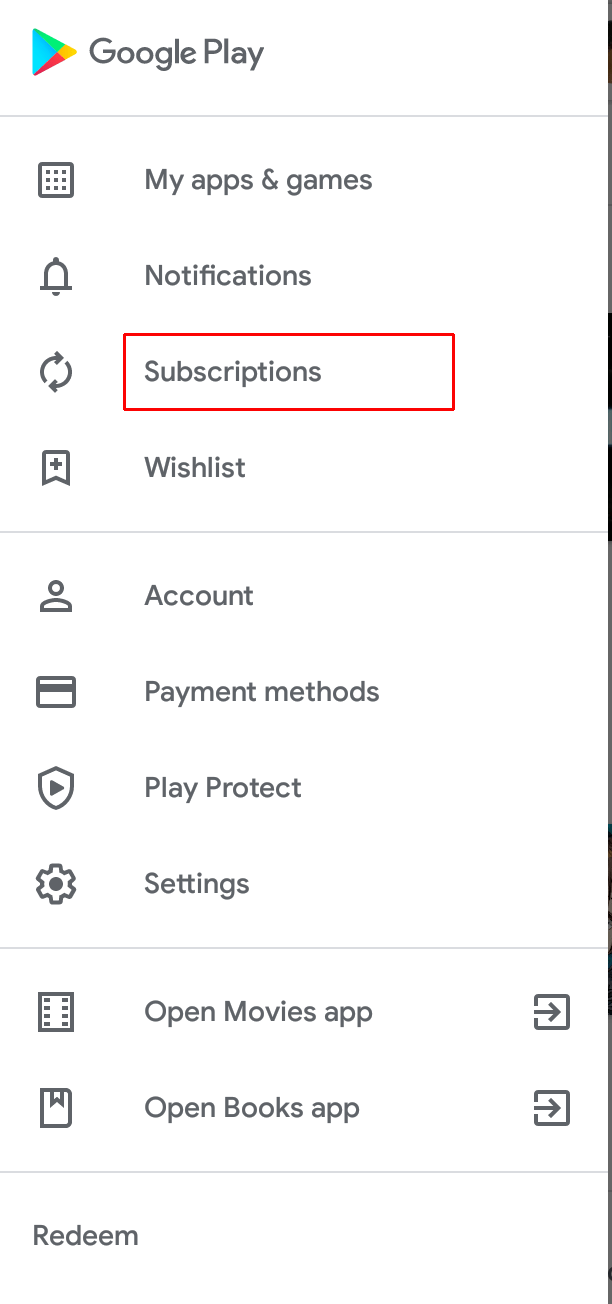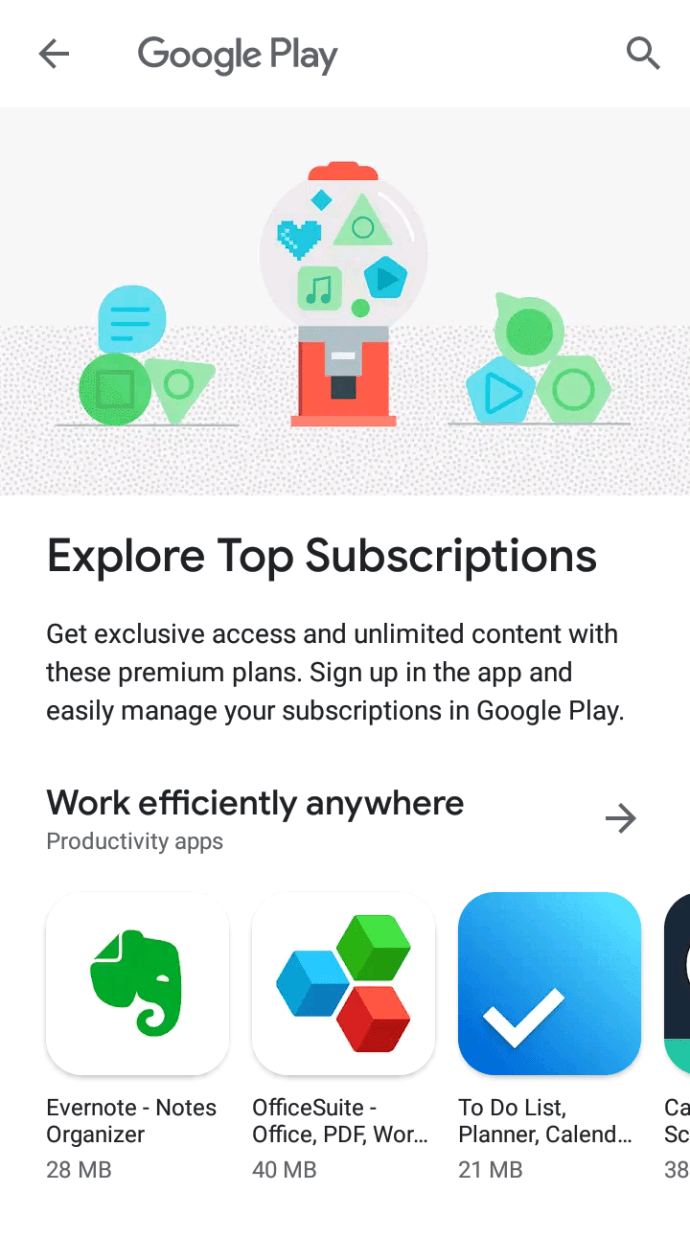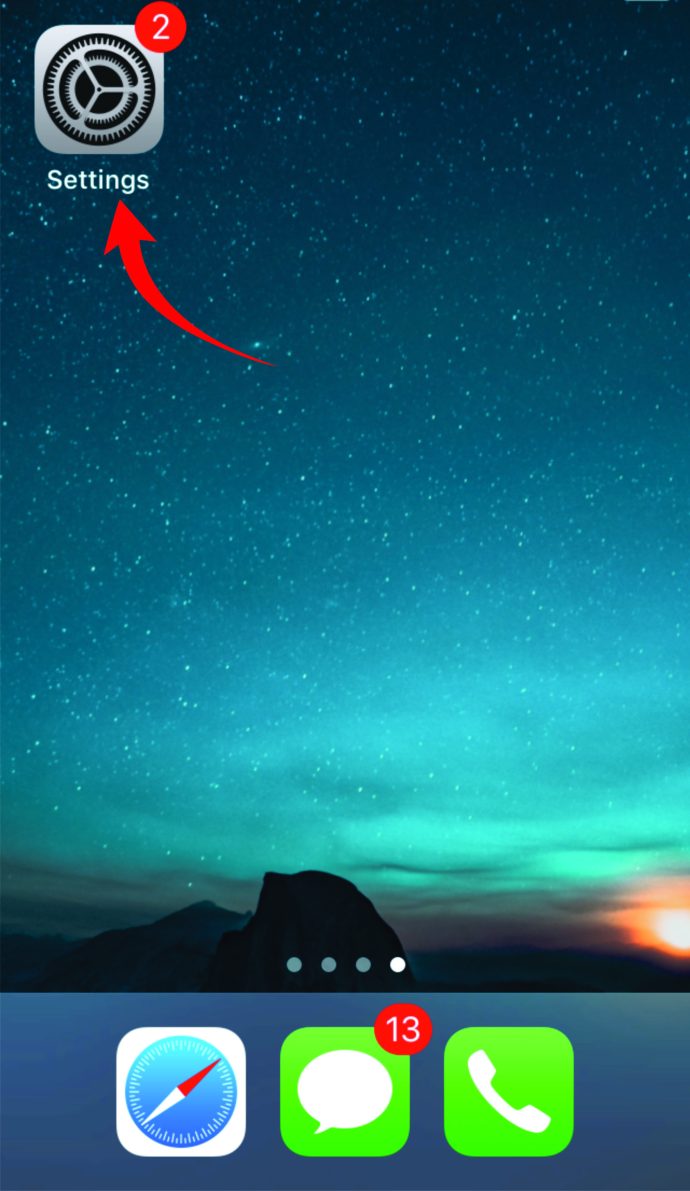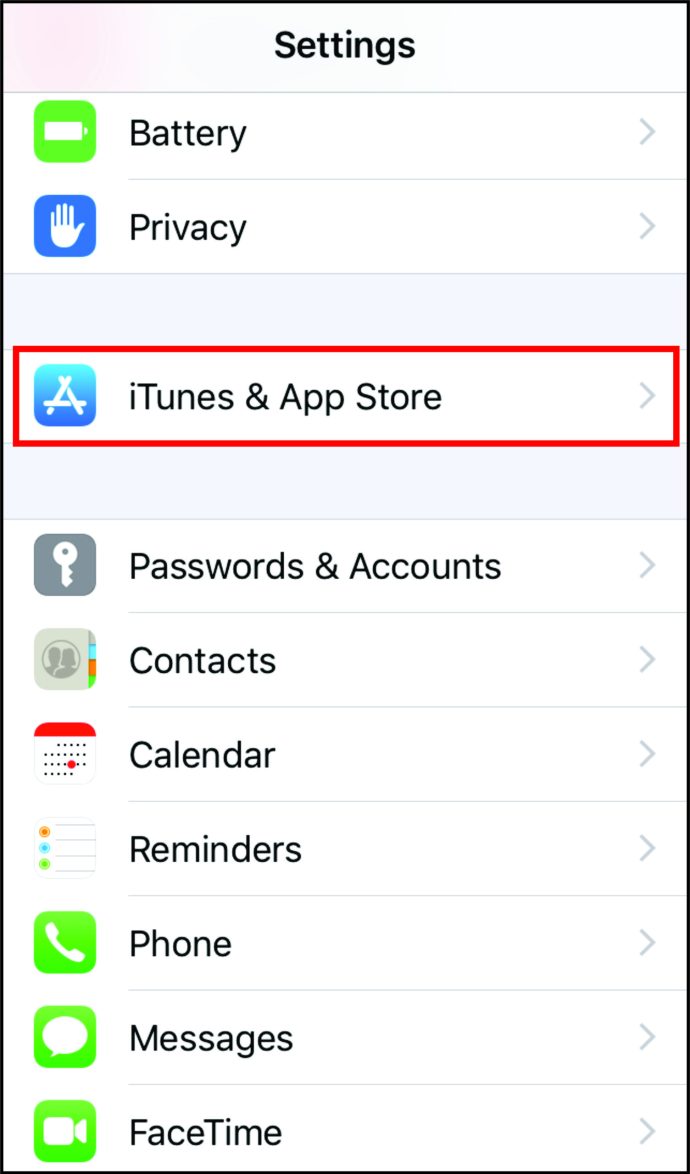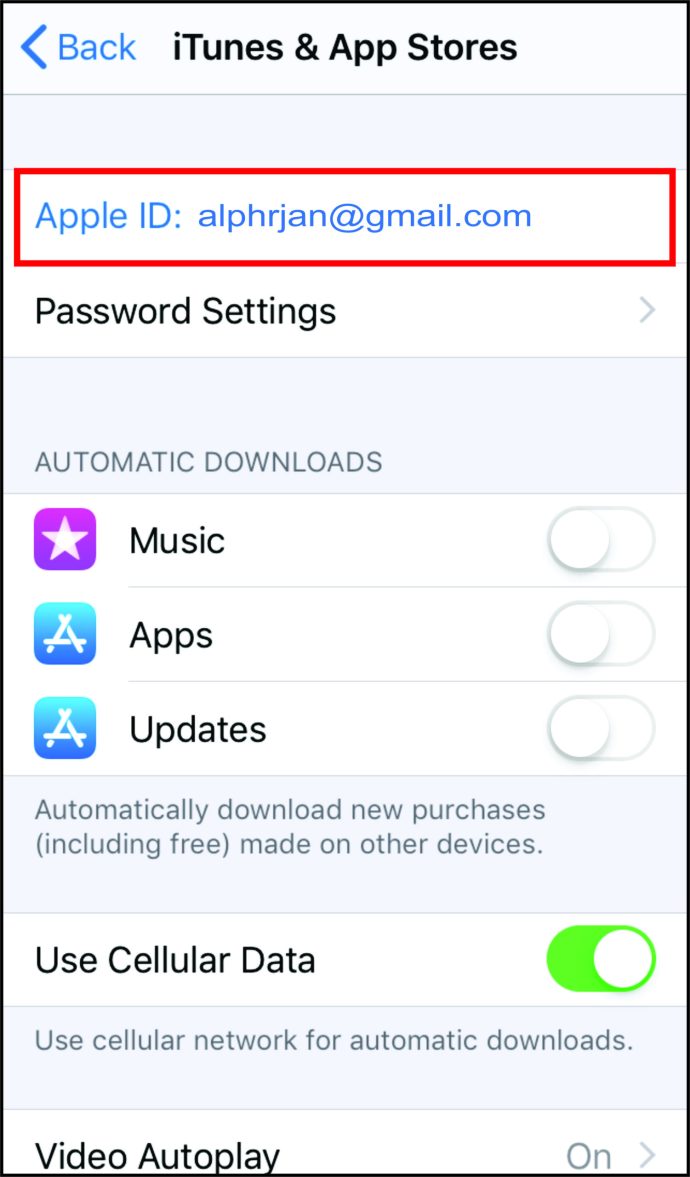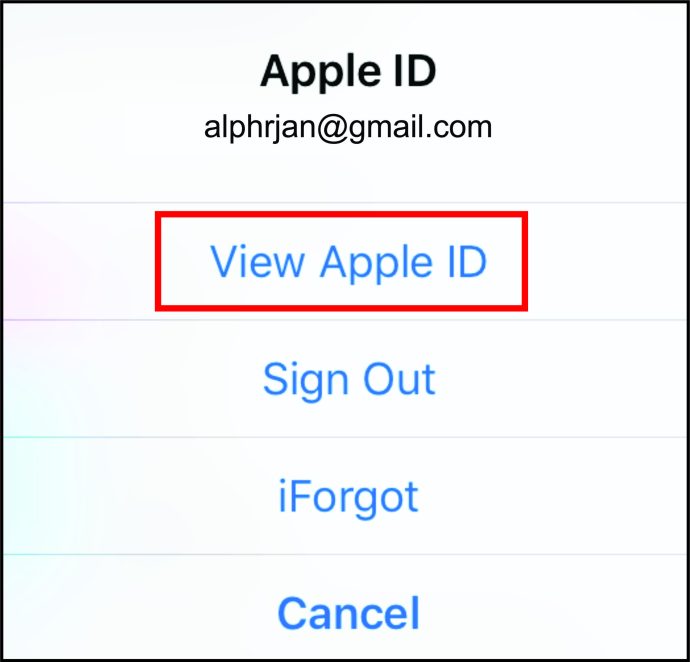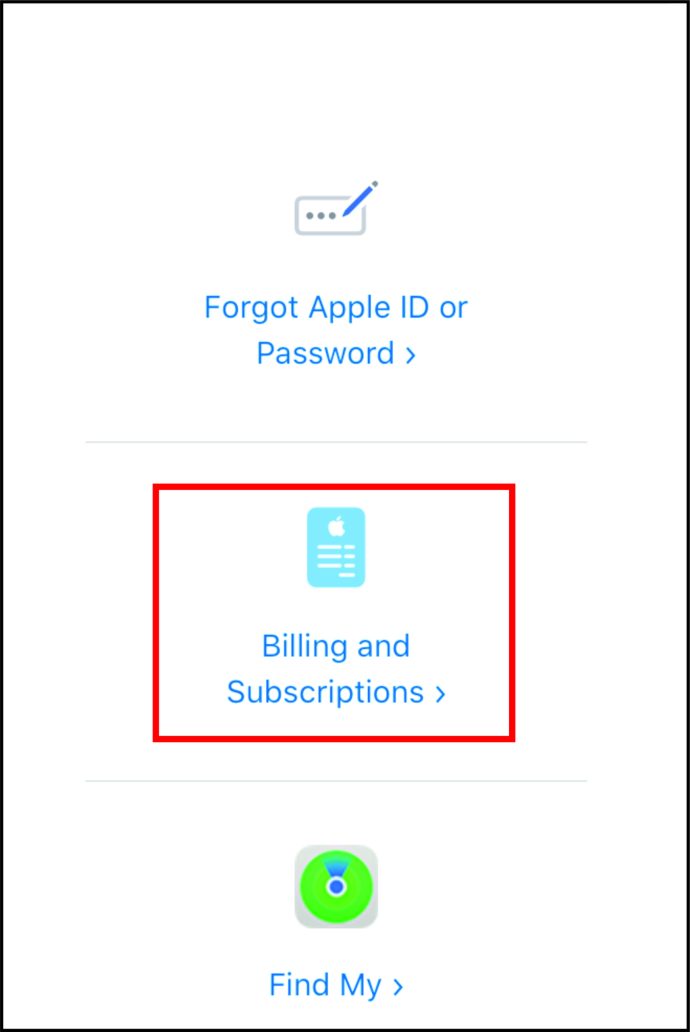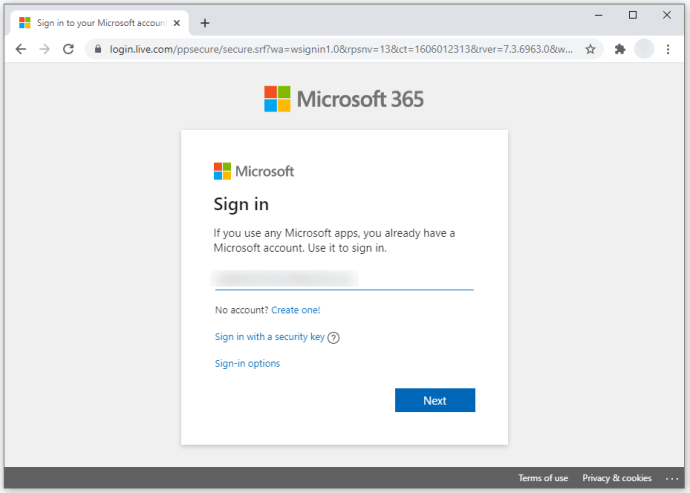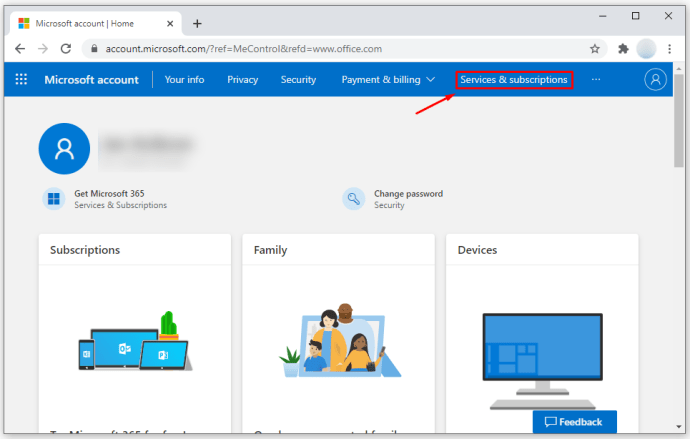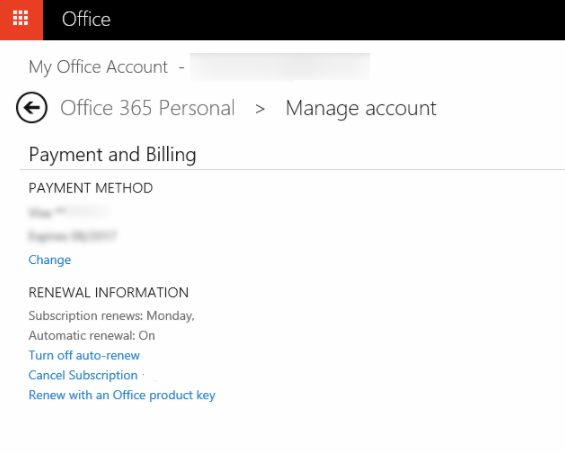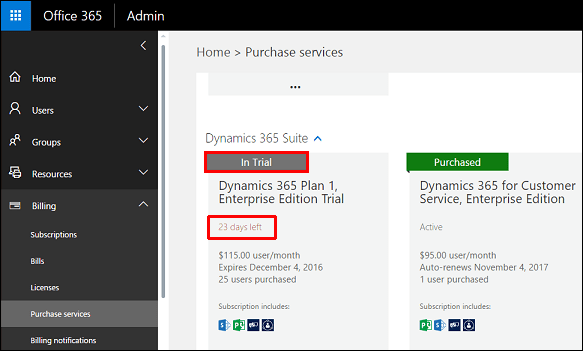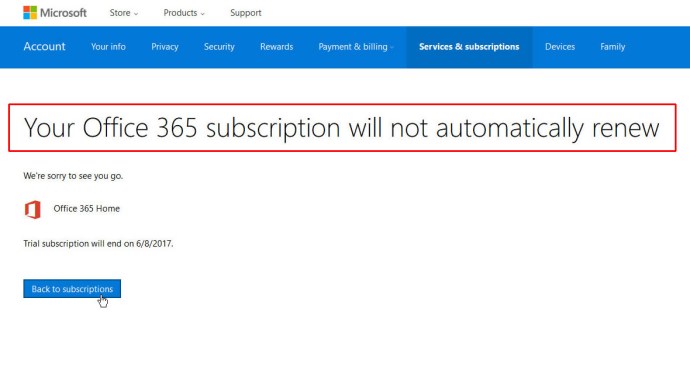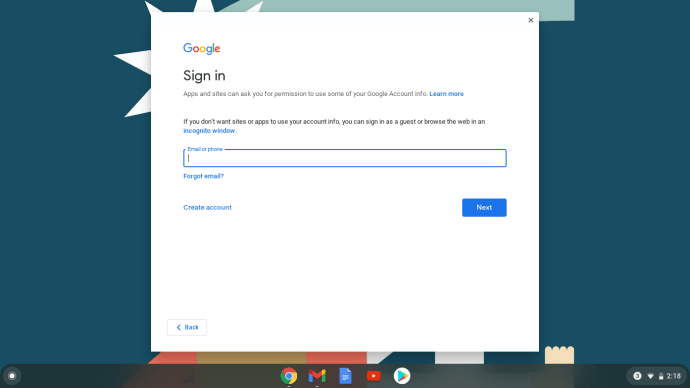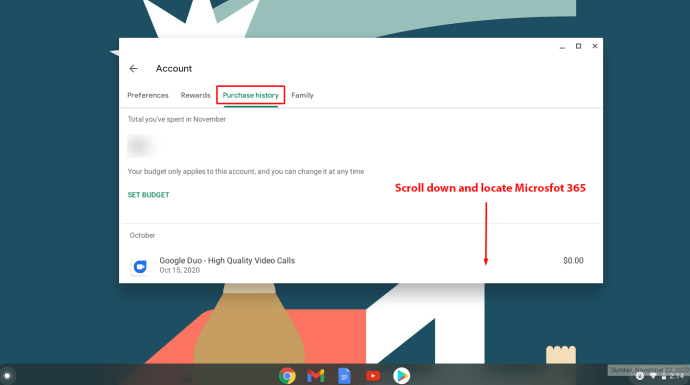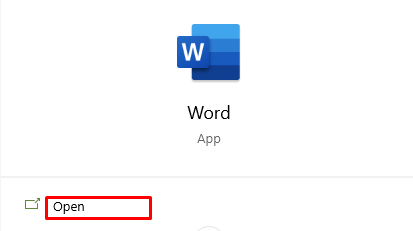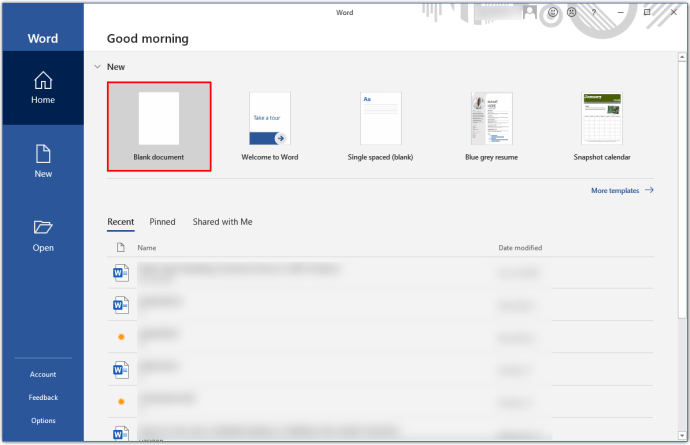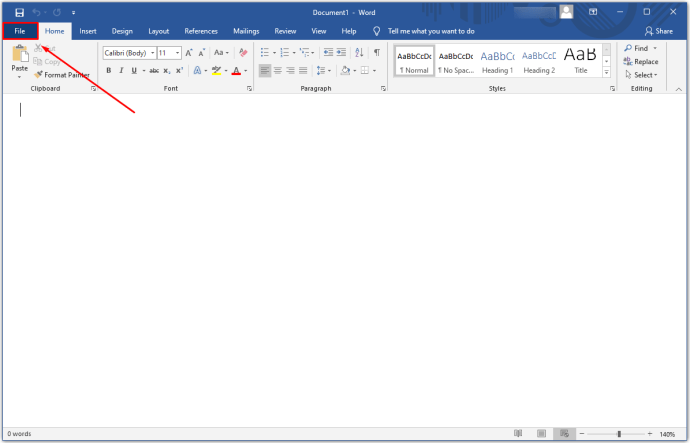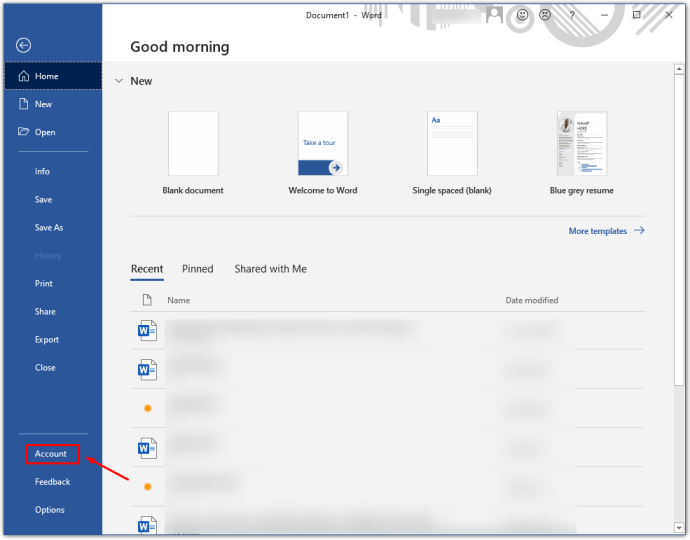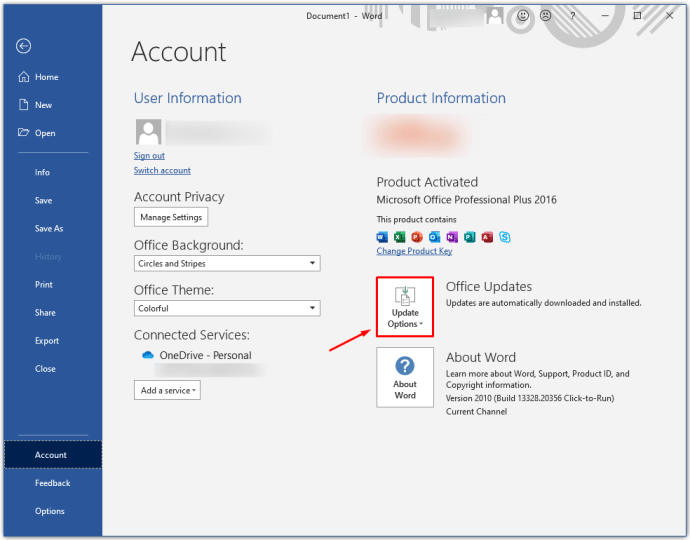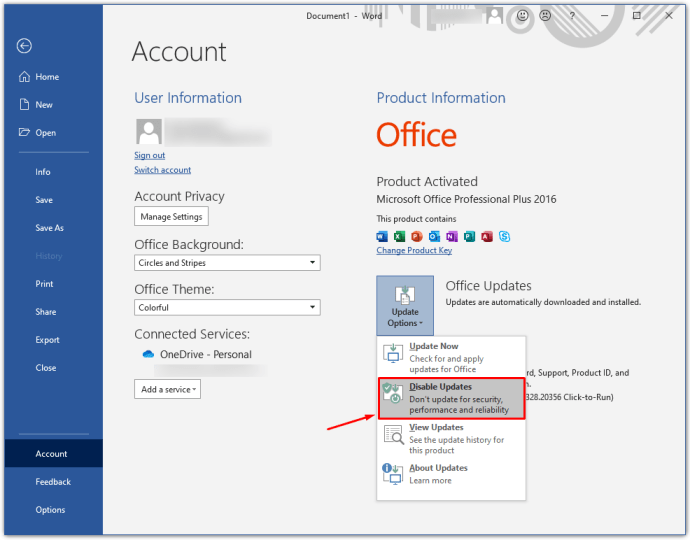Як скасувати Microsoft Office з будь-якого пристрою
Як скасувати Microsoft Office
Яка перша програма спадає вам на думку, коли хтось каже, що вам потрібно надрукувати документ?
Ну, ви не єдиний, хто першим думає про Microsoft Office.
Це все ще домінує в більшості будинків і офісів по всьому світу, коли справа доходить до організації бізнесу та продуктивності. Але оскільки Google Drive також має багато зручних функцій, вам може спати на думку скасувати підписку на Microsoft Office і спробувати щось інше.
У цій статті ми розглянемо різні сценарії – вона допоможе вам скасувати різні пакети Microsoft Office на різних пристроях.
Як скасувати підписку на Microsoft Office 365 Business
Компанія нещодавно змінила назву цього пакета. Те, що ви могли придбати як Office 365 Business, тепер доступне під назвою Microsoft 365 Apps for Business.
Незважаючи на нову назву, він залишається офісним пакетом номер один для багатьох компаній з віддаленими працівниками. Підходить для тих, кому потрібно постійно бути на зв’язку та співпрацювати, навіть якщо вони знаходяться в різних містах або країнах, Microsoft 365 надає деякі чудові функції в чотирьох оновлених планах.
Але чи можете ви скасувати, якщо знайшли щось краще для своїх співробітників?
Так, але є заковика. Якщо ви не призначили більше 25 ліцензій, у вас не виникне проблем зі скасуванням безкоштовної пробної або платної підписки. Вам потрібно лише отримати доступ до центру адміністрування, і це все.
Якщо ви призначили своїм співробітникам понад 25 ліцензій, вам потрібно буде зв’язатися з центром підтримки, і вони скасують вашу підписку.
Щоб скасувати його самостійно, виконайте наступне:
- Переконайтеся, що ви адміністратор платежів або глобальний адміністратор, якщо хочете скасувати підписку з центру адміністрування.
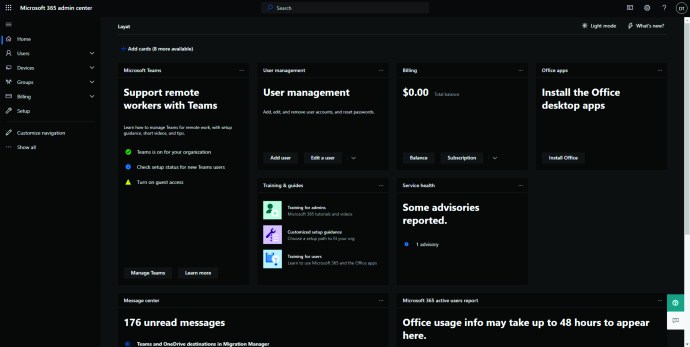
- Видаліть доменне ім’я, якщо ви додали його на початку підписки. (Якщо ви не впевнені, як, ви можете відвідати довідковий центр Microsoft, щоб дізнатися більше).
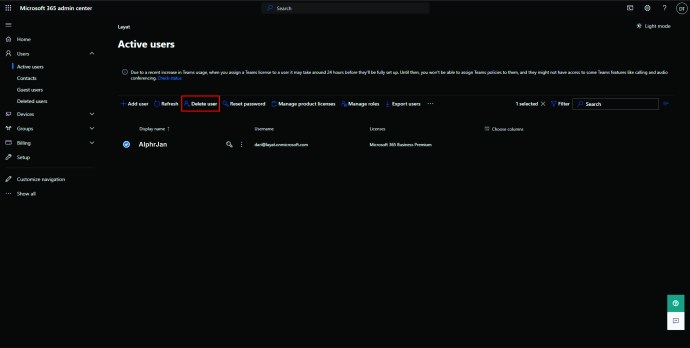
- Відкрийте центр адміністрування.
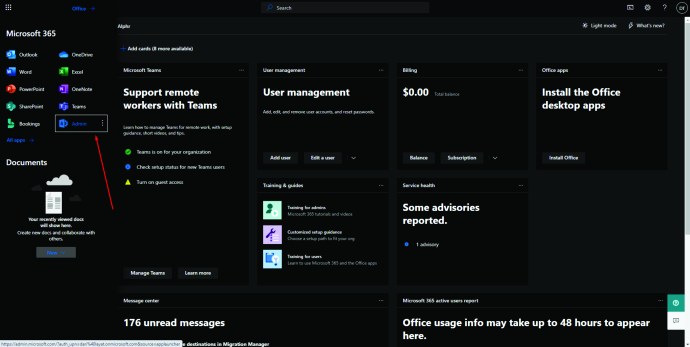
- Натисніть Платежі.
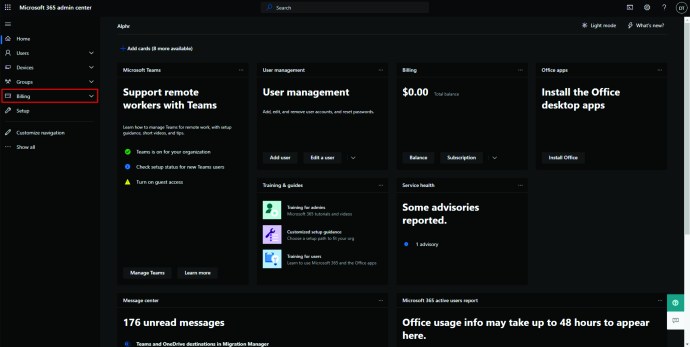
- У цьому меню виберіть сторінку «Ваші продукти».
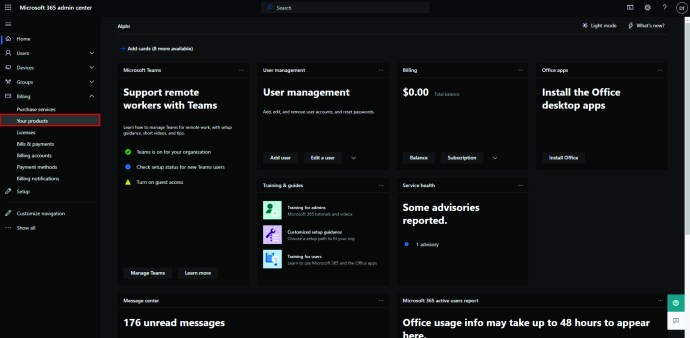
- Натисніть «Продукти» та знайдіть потрібну підписку.
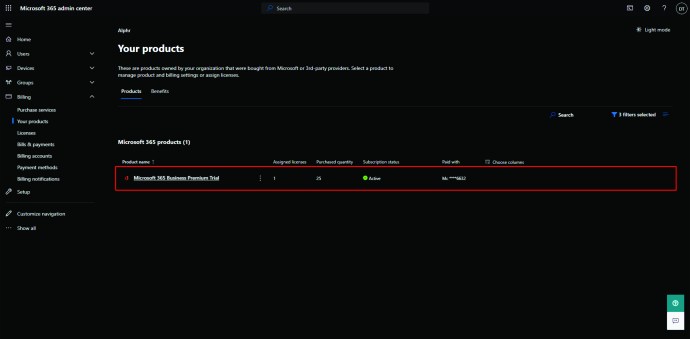
- Натисніть значок із трьома крапками, щоб побачити більше дій.
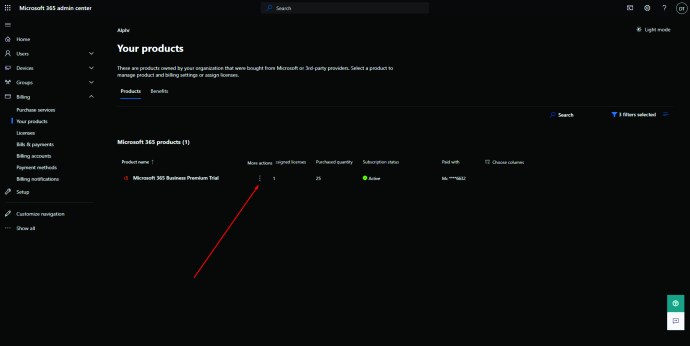
- Виберіть «Скасувати підписку» та введіть причину, чому ви скасовуєте.
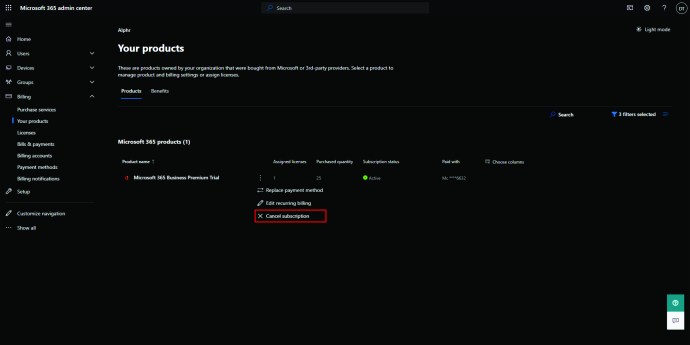
- Натисніть «Зберегти», і все готово.
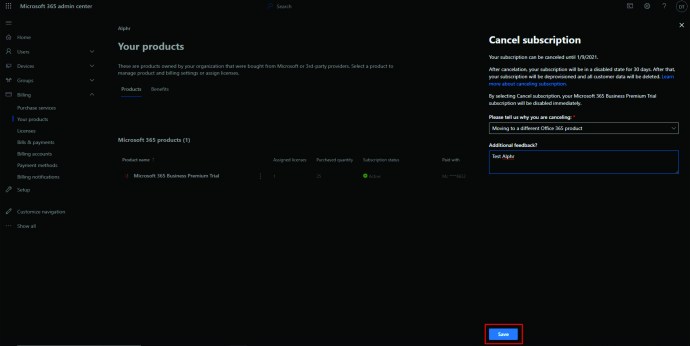
Зверніть увагу, що підписка не зникне відразу. Це зменшить кількість функцій, доки не буде повністю вимкнено.
Як скасувати безкоштовну пробну версію Microsoft Office на Android або iPhone
Хоча можна скасувати підписку на Microsoft Office через мобільний браузер і виконати описані вище дії, ви також можете зробити це за допомогою програми.
Для Android: скасувати через Google Play
Ви придбали Office у Google Play? Користувачі Android можуть отримати доступ до своїх підписок, дотримуючись наведених нижче інструкцій.
- Перейдіть до програми Google Play Store на своєму мобільному пристрої.
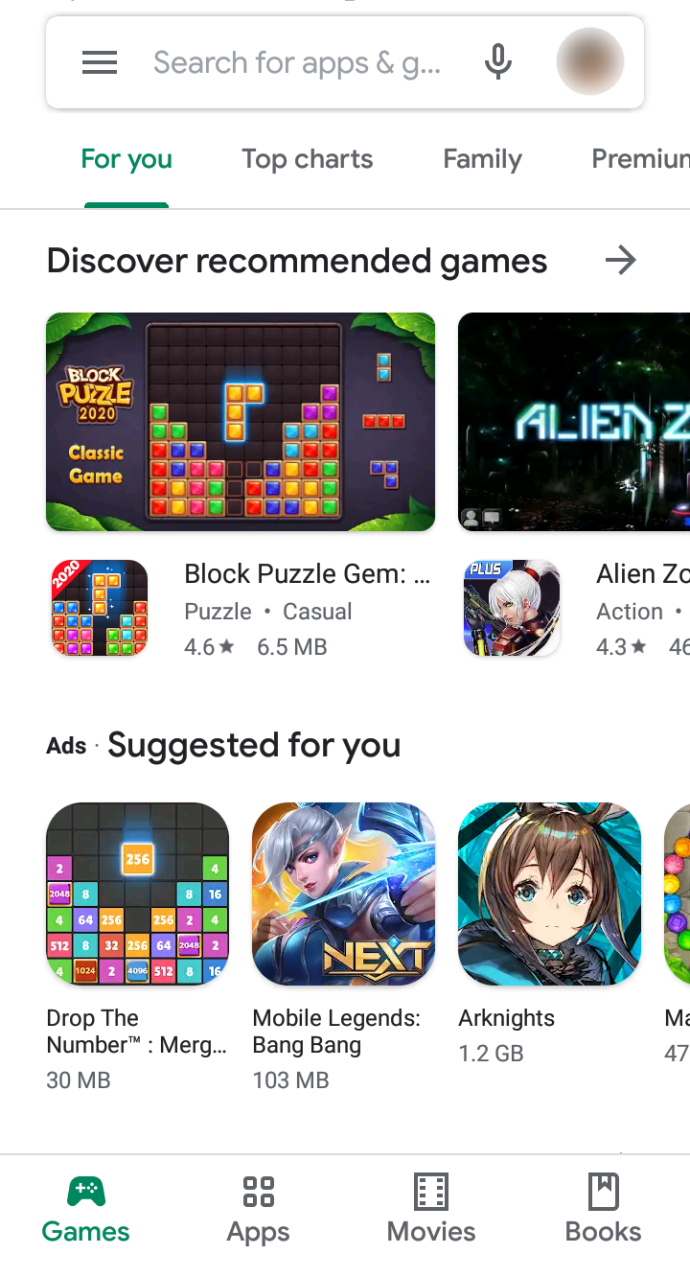
- Торкніться значка гамбургера у верхньому лівому куті екрана.
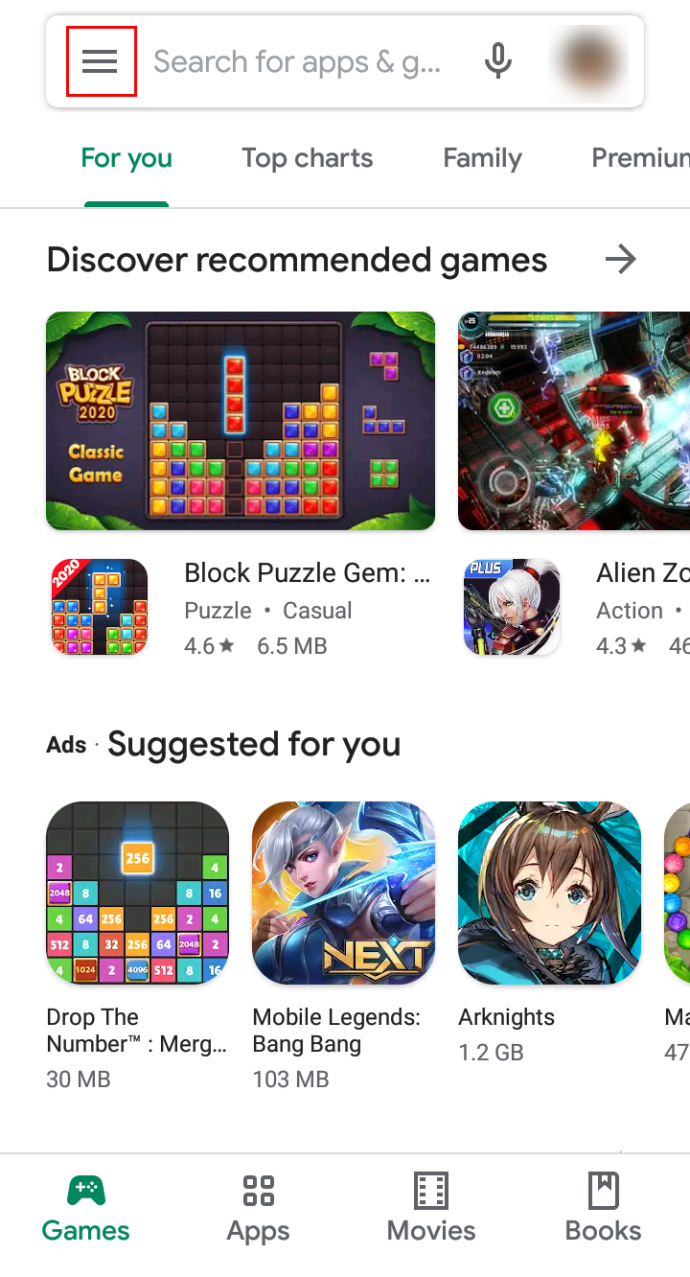
- У меню ліворуч виберіть «Підписки».
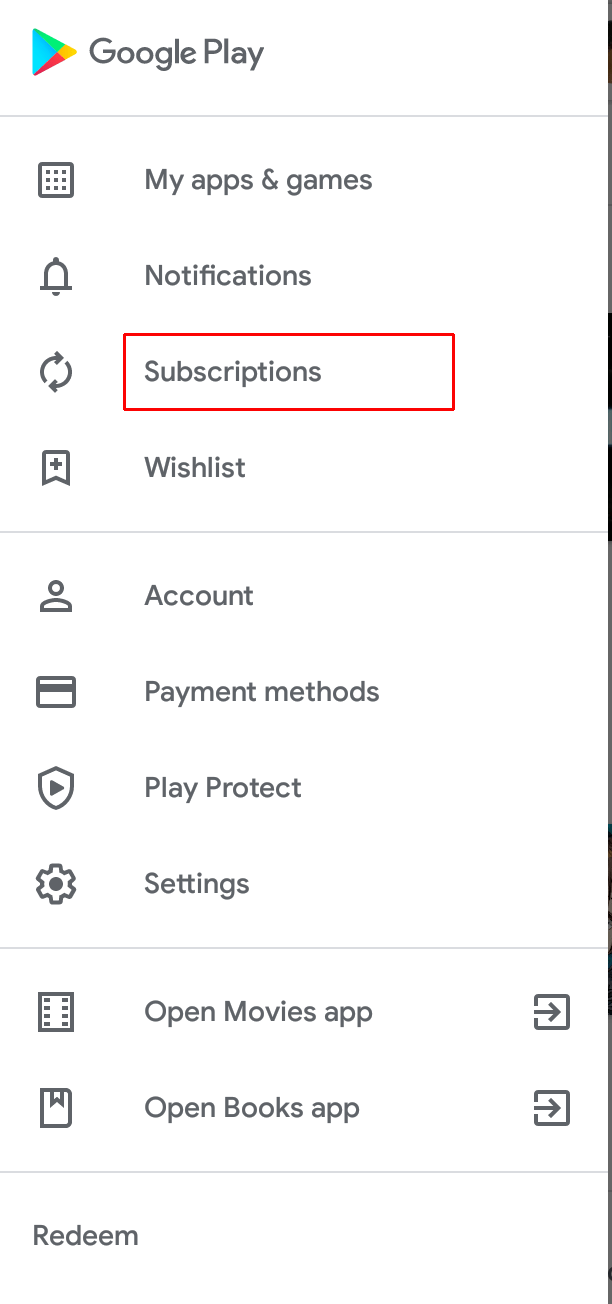
- У цьому списку знайдіть підписку, яку потрібно скасувати, і дотримуйтесь інструкцій на екрані, щоб завершити дію.
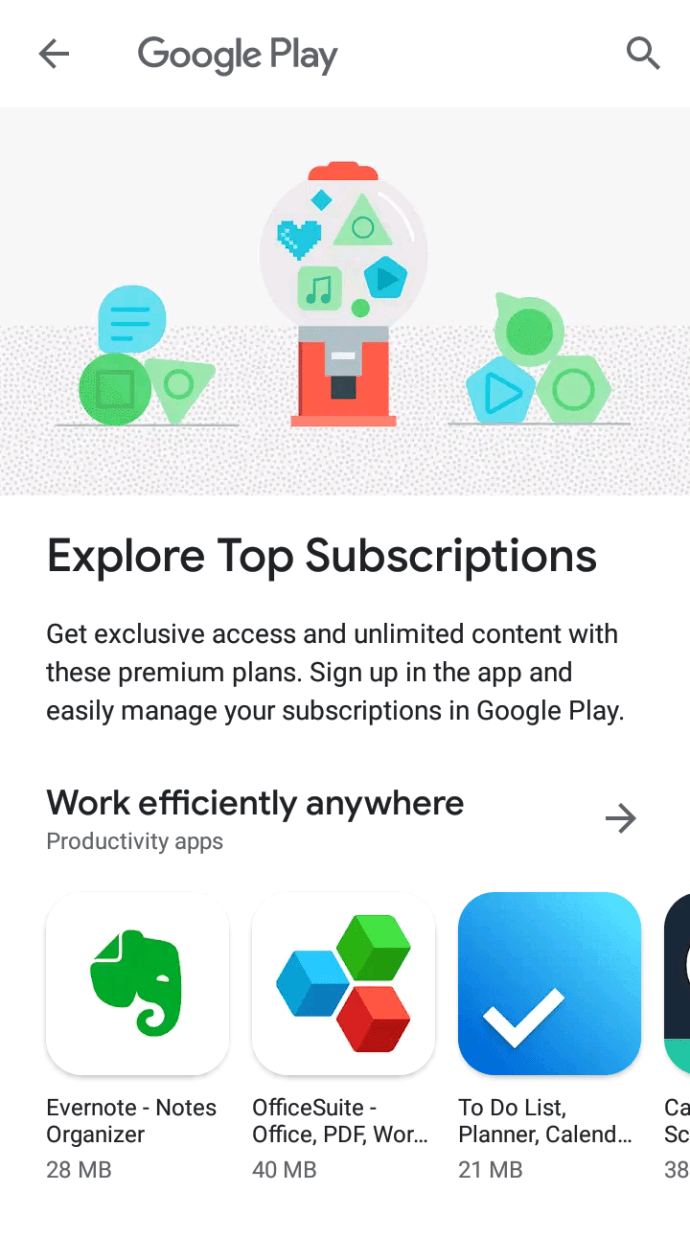
Примітка. Були скарги на те, що передплата на Microsoft 365 недоступна в цьому меню. Якщо ви не можете знайти його тут, зв’яжіться зі службою підтримки Google або спробуйте скасувати підписку за допомогою веб-переглядача.
Для iPhone та iPad: скасувати через iTunes
Якщо ви працюєте в команді iOS, це те, що вам потрібно зробити, щоб скасувати підписку на Microsoft Office. Ви можете зробити це на своєму iPhone або iPad.
- Відкрийте програму Налаштування на своєму пристрої iOS.
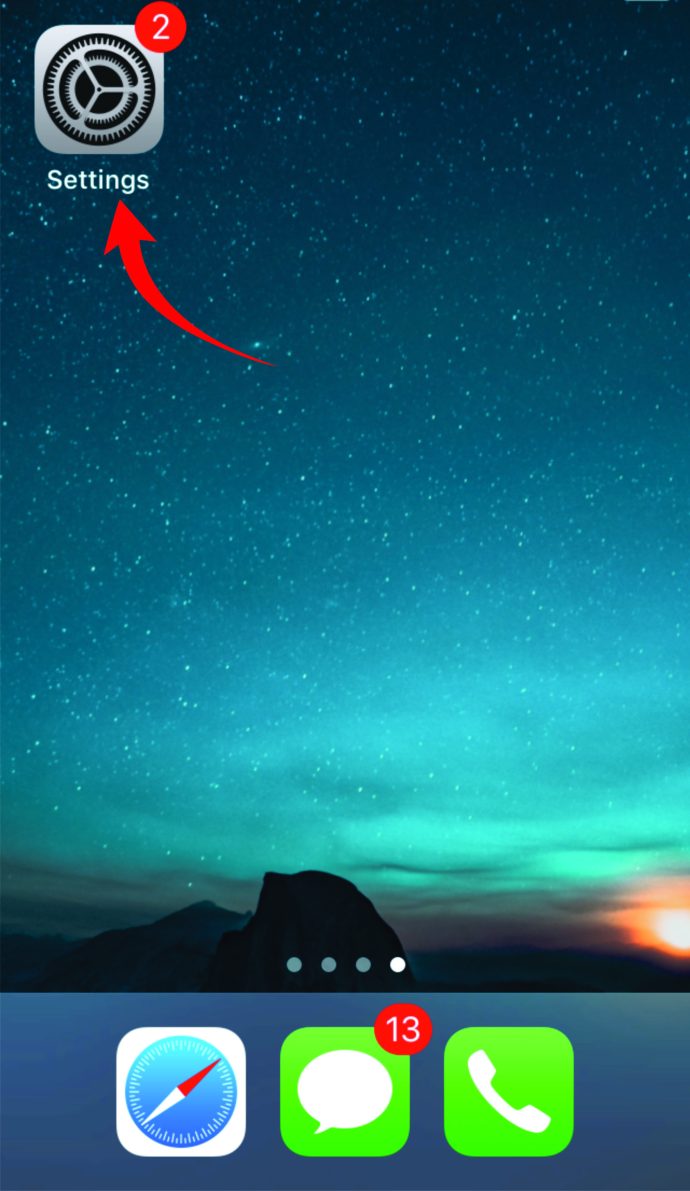
- Перейдіть до «iTunes & App Store».
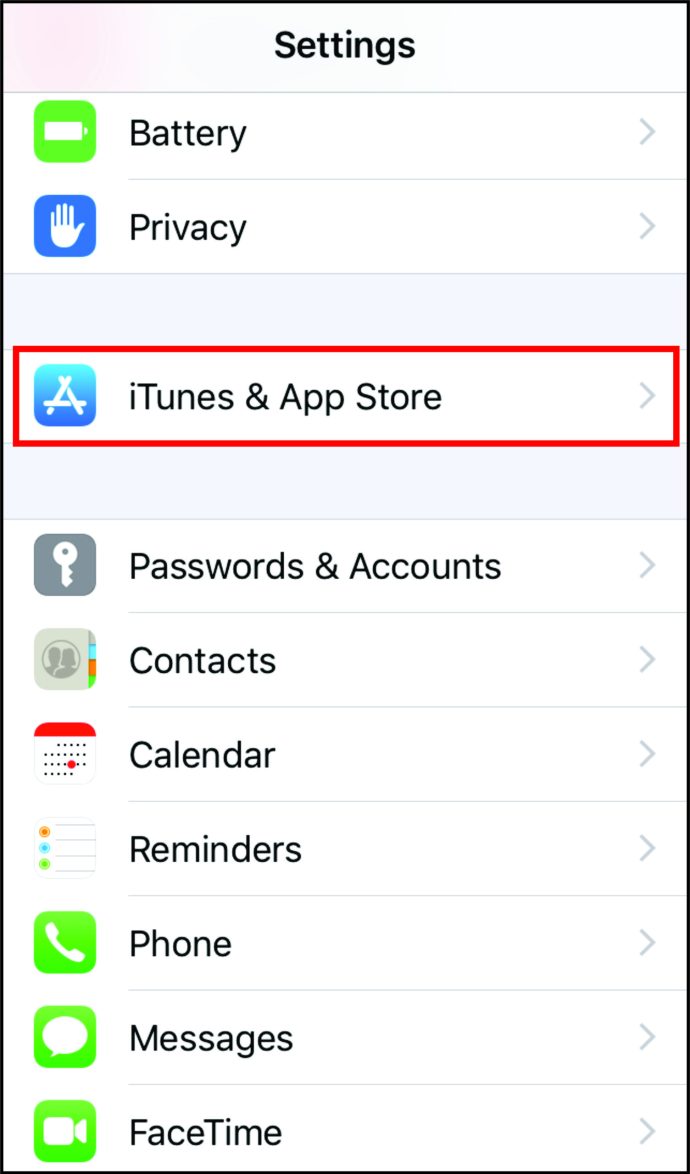
- Торкніться свого Apple ID, ви побачите його синім кольором у верхній частині екрана.
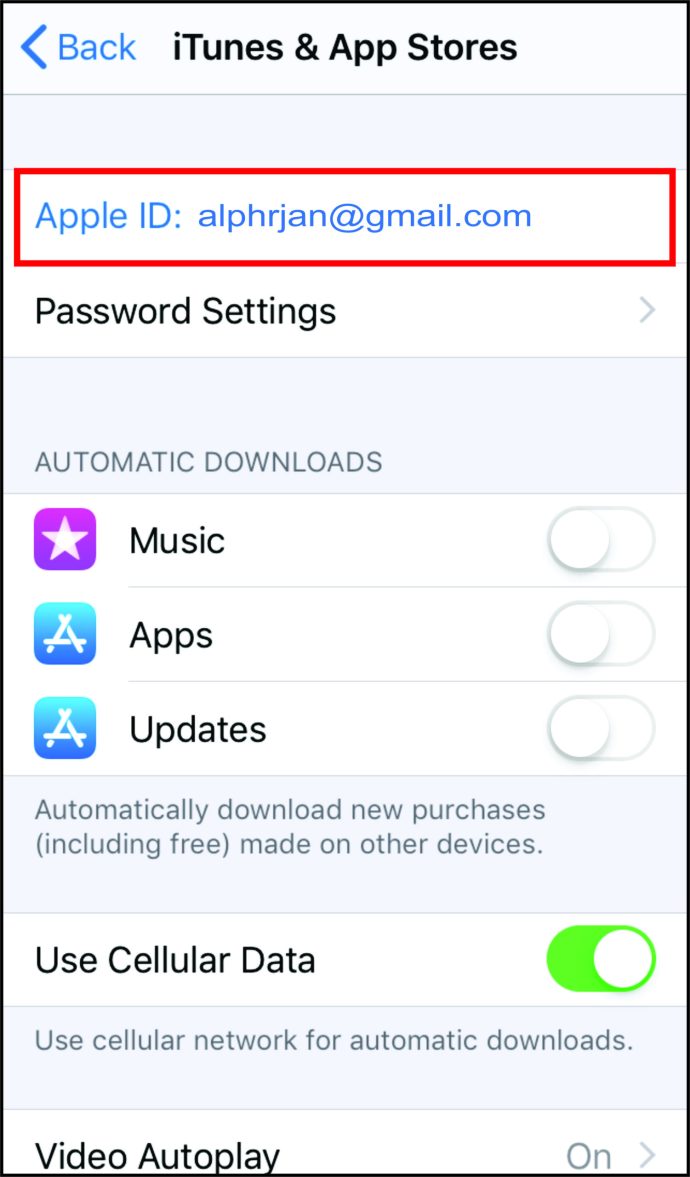
- Коли з’явиться спливаюче вікно, торкніться першої опції: «Переглянути Apple ID».
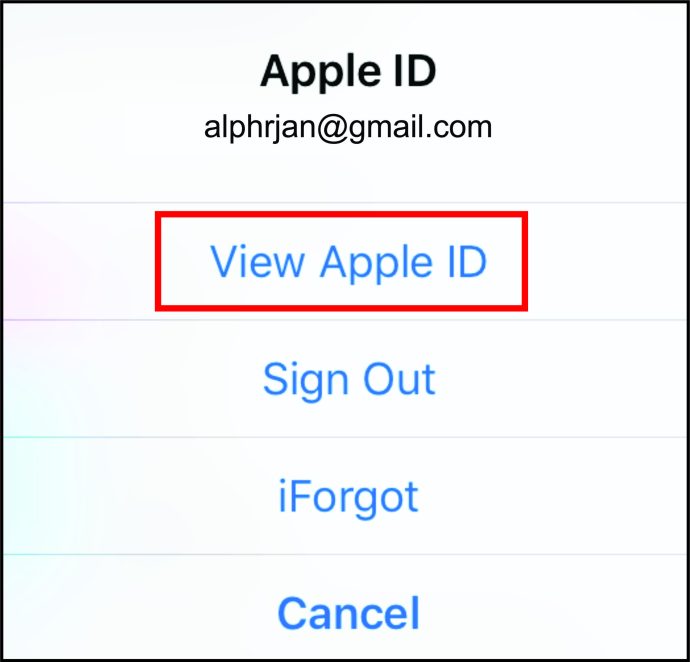
- Використовуйте свої звичайні облікові дані або інші типи розпізнавання для входу в iTunes Store. Потім виберіть «Підписки», щоб побачити список послуг, на які ви підписані.
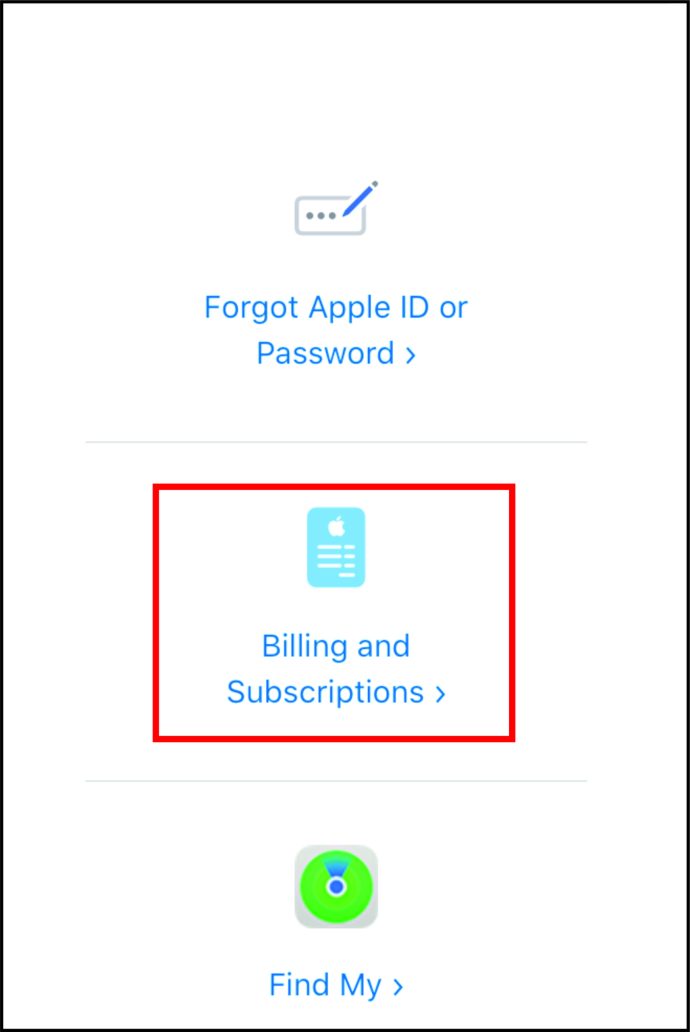
- Знайдіть у списку Microsoft Office і виберіть «Скасувати підписку».

Як скасувати безкоштовну пробну версію Microsoft Office на ПК Windows, Mac або Chromebook
На комп’ютерах процес працює трохи інакше.
Для ПК з Windows
Якщо на вашому комп’ютері встановлено версію Windows, виконайте наведені нижче дії, щоб скасувати підписку:
- Увійдіть у свій обліковий запис.
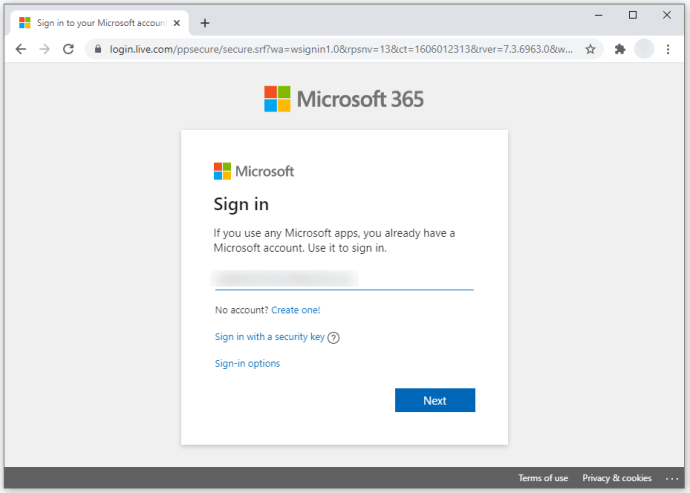
- Ви опинитеся на головній панелі інструментів. На панелі завдань угорі виберіть «Служби та підписки».
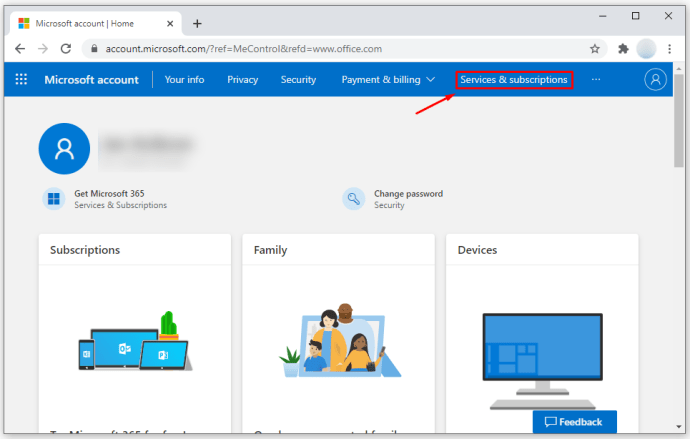
- Тут ви побачите Microsoft Office 365 і два варіанти нижче: Скасувати та Вимкнути автоматичне поновлення. Натисніть «Скасувати».
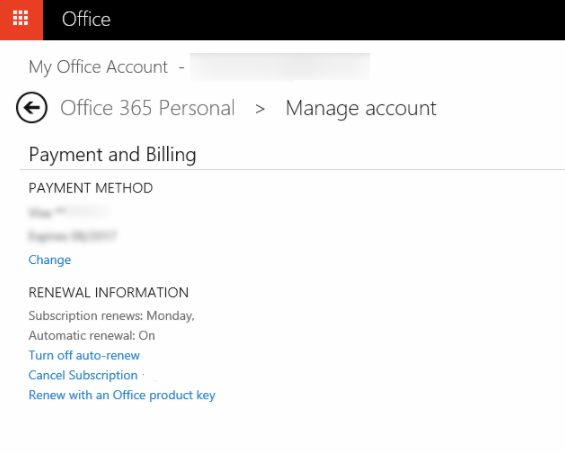
- У спливаючому вікні натисніть «Підтвердити скасування» як ваш вибір. Це вікно з’явиться, якщо ваша безкоштовна пробна версія ще не закінчилася.
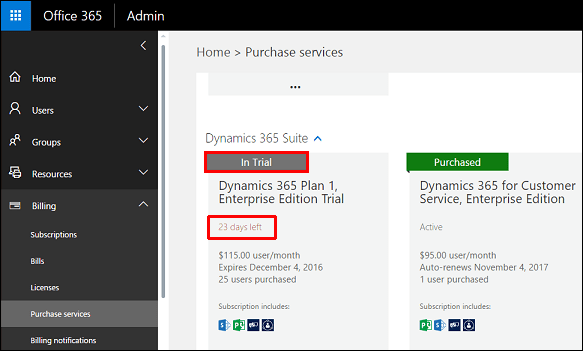
- На наступному екрані ви побачите сповіщення про те, що ваша підписка не буде автоматично продовжена. Ви все ще можете користуватися пакетом, поки безкоштовна пробна версія не закінчиться, навіть якщо ви її скасували.
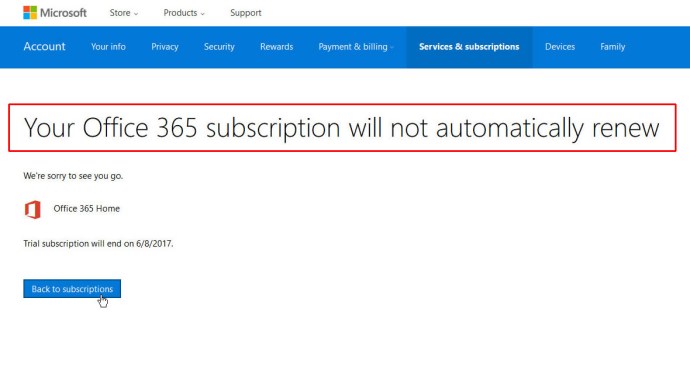
Якщо ви також хочете вимкнути автоматичне поновлення, поверніться до кроку 3 і натисніть «Вимкнути автоматичне поновлення» замість «Скасувати». На наступному екрані виберіть «Підтвердити скасування», і все.
Для Chromebook
Ось як скасувати Microsoft Office на Chromebook. Якщо у вас є цей пристрій, ви можете купувати продукти у Веб-магазині Chrome.
- Увійдіть в Google Pay, щоб переглянути свої замовлення.
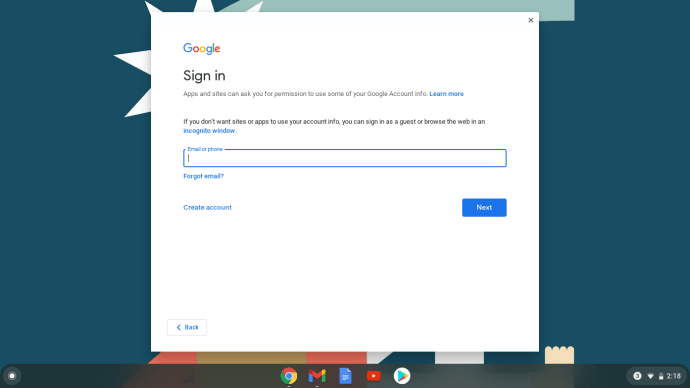
- Знайдіть ту, яку хочете скасувати, і виберіть «Керувати».
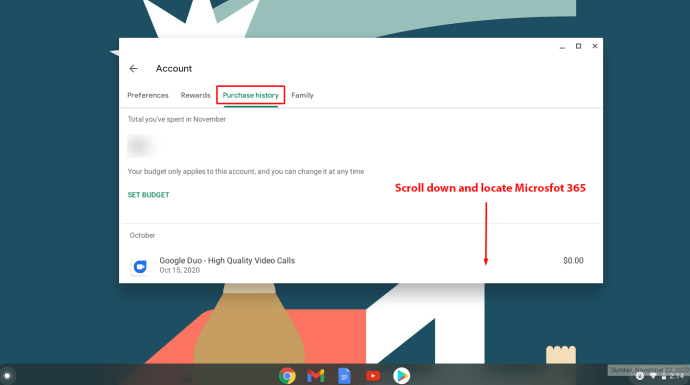
- Виберіть опцію «Скасувати підписку».
Вам не доведеться платити за послугу в майбутньому, і ви можете отримати відшкодування за певних обставин.
Ви також можете спробувати скасувати через свій веб-браузер.
Для комп’ютерів Mac
Ось як виглядає процес скасування на комп’ютерах Mac:
- Відкрийте iTunes на своєму Mac і увійдіть, якщо ви ще цього не зробили.
- Натисніть вкладку «Магазин» на панелі вгорі.
- У розділі Швидкі посилання ви побачите обліковий запис. Натисніть, щоб відкрити.
- Якщо ви не ввійшли в систему під час попередніх кроків, вам буде запропоновано ввести свої облікові дані Apple.
- У розділі «Налаштування» перейдіть униз до «Підписки» та виберіть «Керувати» праворуч.
- На цій сторінці є два розділи: активні та прострочені підписки. Ви повинні побачити Microsoft 365 у розділі Активний, тому натисніть кнопку Редагувати поруч із ним.
- Виберіть Скасувати підписку внизу.
Якщо ви використовуєте Microsoft 365 на пристроях iOS, потрібно пам’ятати про одну річ. Як правило, будь-яка підписка автоматично поновлюється, доки ви не скасуєте її вручну.
У багатьох випадках ви можете використовувати програмне забезпечення, доки не закінчиться період підписки, але будьте обережні, якщо ви скасуєте підписку в середині безкоштовної пробної версії. Обов’язково створіть резервну копію даних, оскільки вони можуть стати недоступними.
Як скасувати Microsoft Office та отримати відшкодування
У середині місяця ви можете зрозуміти, що Microsoft Office не для вас. Ви вже заплатили за це, тому вам не хочеться витрачати гроші даремно. Чи є рішення?
Насправді повернути гроші можна лише за виняткових обставин.
Існує два сценарії, коли Microsoft дозволить повернення коштів:
- Ви можете скасувати щомісячну підписку, якщо з моменту останнього поновлення минуло менше 30 днів.
- Якщо ви використовуєте річний план, ви можете скасувати його протягом останнього місяця підписки.
Якщо ви не впевнені, що відповідаєте вимогам, ви можете звернутися до довідкового центру Microsoft, щоб дізнатися.
Як скасувати оновлення Microsoft Office
Іноді оновлення можуть викликати проблеми на вашому комп’ютері. В інших випадках ви просто хочете відкласти оновлення, поки не будете готові звикнути до нового.
Якою б не була ваша причина, ось як вимкнути оновлення Microsoft Office.
- Відкрийте будь-яку програму Office, наприклад Excel або Word.
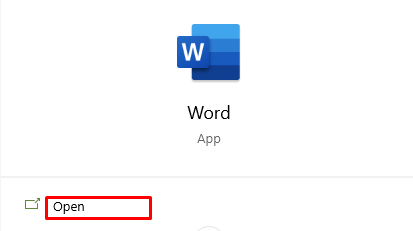
- Перейдіть до «Новий» і виберіть порожній документ із параметрів.
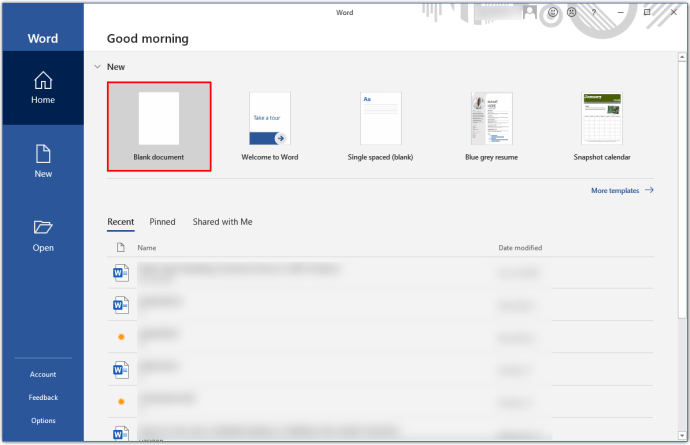
- На панелі завдань угорі виберіть Файл.
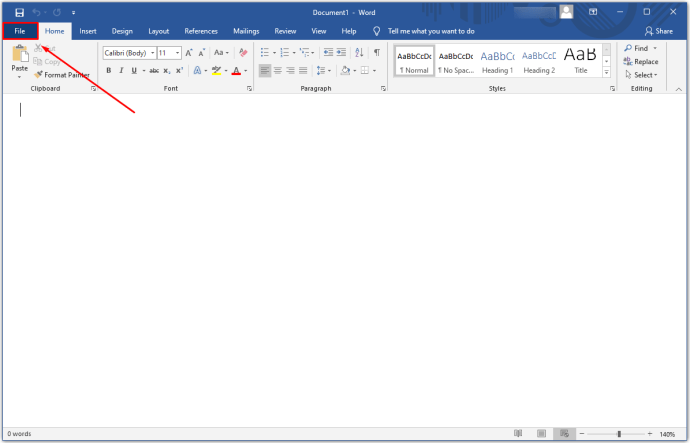
- У спадному меню «Файл» виберіть «Обліковий запис».
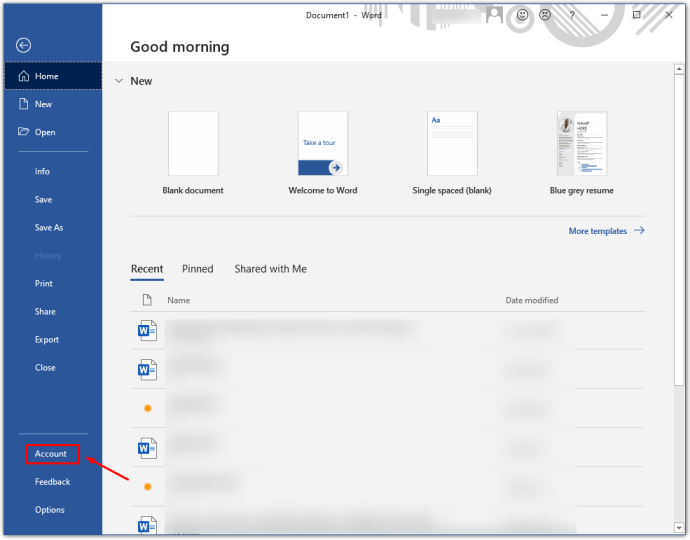
- У меню праворуч виберіть «Параметри оновлення».
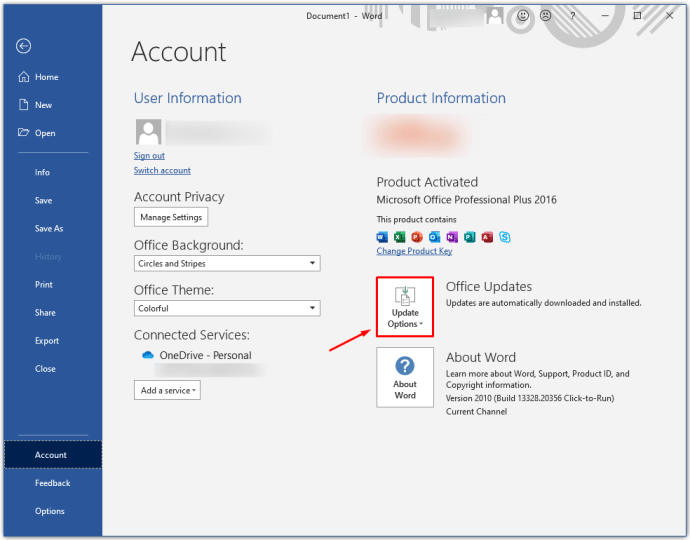
- Натисніть «Вимкнути оновлення», а потім «Так», щоб зберегти зміни.
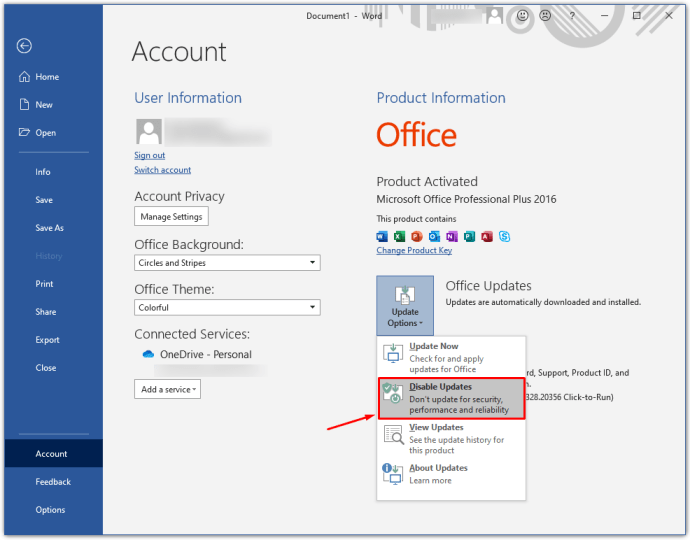
Якщо в якийсь момент ви захочете знову ввімкнути оновлення, виконайте ту ж процедуру, але натисніть Увімкнути оновлення в кінці.
Додаткові поширені запитання
Чи маю я доступ до кінця місяця після скасування Microsoft Office?
Як уже згадувалося, ви можете продовжувати використовувати Microsoft 365, доки не закінчиться термін дії вашої підписки. У вас буде обмежена кількість функцій, починаючи з моменту скасування.
Однак ви також можете використовувати основні. Навіть якщо ви попросите повернути гроші, ви можете користуватися пакетом, поки не отримаєте гроші. Тоді повернення коштів означає, що ви більше не зможете користуватися пакетом. У момент повернення ваших грошей Microsoft Office повертається до статусу «лише читання».
Прощання з Microsoft Office 365
Існує безліч способів скасувати передплату на Microsoft Office 365. Ви можете зателефонувати в службу підтримки клієнтів, зробити це особисто, скористатися веб-сайтом компанії або додатками для мобільних пристроїв. Це також можливо зробити з будь-якого пристрою, який у вас є.
Якщо ви деякий час користуєтеся Microsoft Office і хочете спробувати щось інше, або програмне забезпечення більше не працює для вас, не соромтеся скасувати підписку. Майте на увазі, що ви навіть можете отримати відшкодування, якщо правильно виберете час.
Як ви вирішили скасувати підписку на Microsoft 365? Що ви будете використовувати замість цього? Дайте нам знати в розділі коментарів нижче.